أفضل 7 طرق لإصلاح التأخر على Amazon Fire TV Stick
Amazon Fire TV Stick هو جهاز بث رائع. بينما تستمر Amazon في تقديم إصدارات محسنة ، لا يزال Fire TV Stick يعاني من تأخر عشوائي ، وتجميد ، وفي بعض الأحيان يستمر في عرض شاشة فارغة ، وأكثر من ذلك. إذا كنت تواجه مشكلات مماثلة مع وحدتك ، فإليك كيفية إصلاح التأخر في Amazon Fire TV Stick.

تؤدي عوامل متعددة إلى تأخر Amazon Fire TV Stick. يمكن أن يرتبط بعضها بالأجهزة ، ويمكن أن يُنسب البعض الآخر إلى برنامج Fire OS. سنغطي كل سيناريو محتمل لإصلاح التأخر في Amazon Fire TV Stick في قائمة استكشاف الأخطاء وإصلاحها أدناه.
1. تغيير البطاريات عن بعد
جهاز التحكم عن بعد Fire TV Stick متعطش للطاقة. لقد رأينا جهاز التحكم عن بعد Fire TV Stick يستنزف البطاريات في أقل من شهر.
يعرض جهاز التحكم عن بعد مؤشر LED أحمر في الواجهة العلوية أنه يعمل ببطارية منخفضة. إذا لاحظت الأمر نفسه ، فقم بتغيير البطاريات على الفور. سيؤدي استخدام Amazon Fire TV Stick على بطارية منخفضة إلى بطء الأداء في واجهة المستخدم.
سيكون هناك استجابة متأخرة من جهاز التحكم عن بُعد ، وعلى الرغم من أن Fire TV Stick جيد ، ستلاحظ تأخرًا أو تباطؤًا في الواجهة.
2. إرتفاع درجة حرارة FIRE TV STICK
يظل Amazon Fire TV Stick متصلاً بمصدر طاقة بالتلفزيون الخاص بك. إذا كنت تستخدم Fire TV Stick لفترة طويلة ، فقد يؤدي ذلك إلى ارتفاع درجة حرارة الجهاز. يمكن أن يؤدي إلى تأخير في Fire TV Stick.
تحقق من Fire TV Stick وإذا لاحظت ارتفاعًا في درجة الحرارة ، فقم بتوصيله من التلفزيون ومصدر الطاقة. اتركه يبرد ثم أعد توصيله بالتلفزيون.
3. أعد تشغيل FIRE TV STICK
في بعض الأحيان ، يمكن لإصلاح بسيط مثل إعادة تشغيل Fire TV Stick استكشاف الأخطاء وإصلاحها على الجهاز. اتبع الخطوات أدناه لإعادة تشغيل Fire TV Stick.
الخطوة 1: من صفحة FireStick الرئيسية ، انتقل إلى الإعدادات.
الخطوة 2: انتقل لأسفل إلى قائمة My Fire TV.
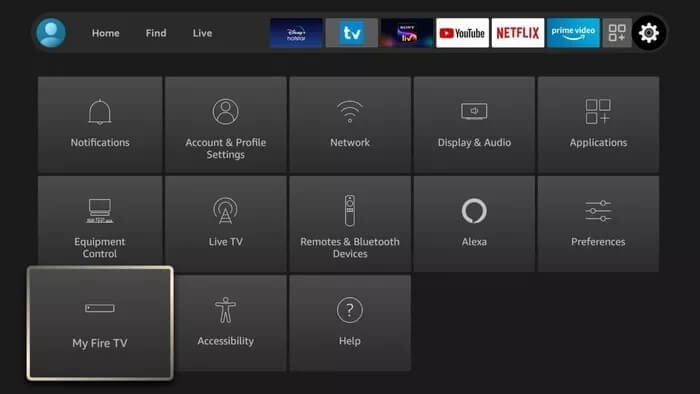
خطوة 3: حدد إعادة التشغيل ليصبح كل شيء على ما يرام.
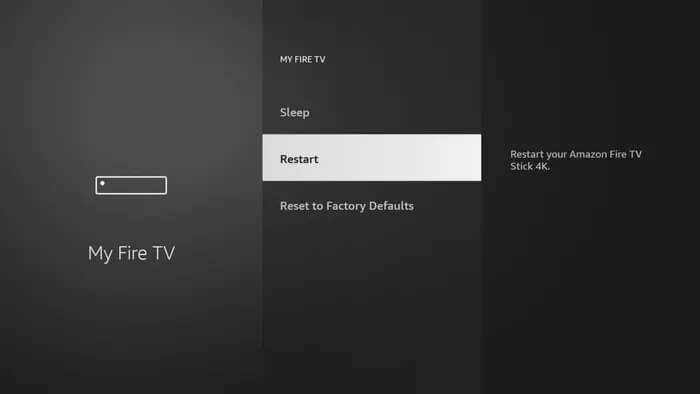
4. استخدام اتصال إنترنت سريع
تحتاج واجهة Fire TV Stick الافتراضية إلى اتصال جيد بالإنترنت لتحميل التوصيات من أجلك. إذا كنت تستخدم اتصال إنترنت بطيئًا ، فسيواجه Fire Stick صعوبة في عرض المحتوى لك.
يمكن أن يحدث تأخرًا في Fire TV Stick ، على الرغم من عدم وجود خطأ في الجهاز نفسه. انتقل إلى الإعدادات> اتصالات وتأكد من تحديد شبكة Wi-Fi بسرعات عالية.
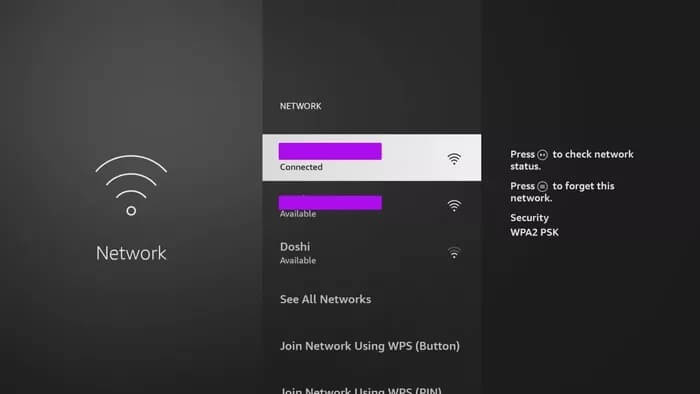
إذا كنت تستخدم ترددات Wi-Fi 2.4 جيجاهرتز و 5.0 جيجاهرتز ، فانتقل بتردد 5.0 جيجاهرتز للحصول على سرعات أفضل.
5. مسح ذاكرة التخزين المؤقت للتطبيق
يأتي Fire TV Stick بسعة تخزين 8 جيجابايت فقط. إذا كانت سعة التخزين الافتراضية لديك منخفضة ، فقد يؤدي ذلك إلى تأخر Fire TV Stick.
يمكن أن تُعزى مشكلة التخزين إلى ذاكرة التخزين المؤقت التي جمعتها التطبيقات لتحسين الأداء. ستندهش من معرفة مقدار البيانات التي تجمعها هذه التطبيقات من Fire TV Stick. إليك كيفية حذف ذاكرة التخزين المؤقت للتطبيق على Fire Stick وإزالة التأخر.
الخطوة 1: افتح قائمة إعدادات Fire TV Stick.
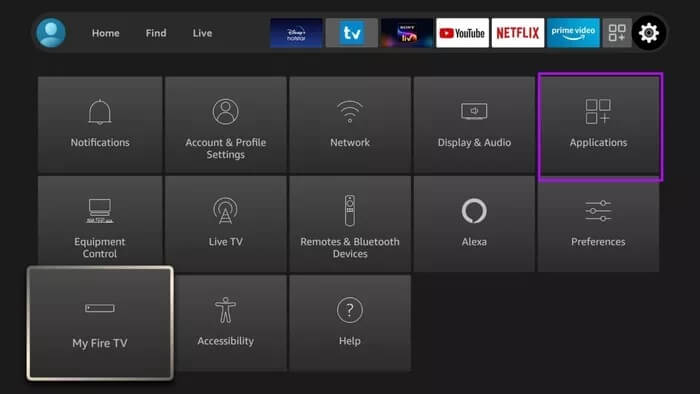
الخطوة 2: اذهب إلى التطبيقات> إدارة التطبيقات المثبتة.
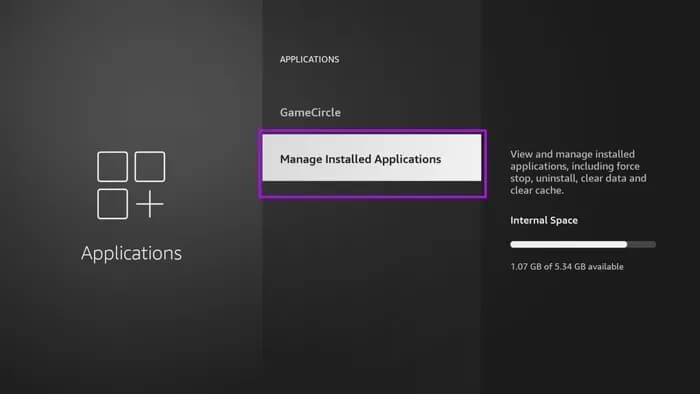
خطوة 3: حدد أحد التطبيقات وانقر فوق مسح ذاكرة التخزين المؤقت من القائمة التالية.
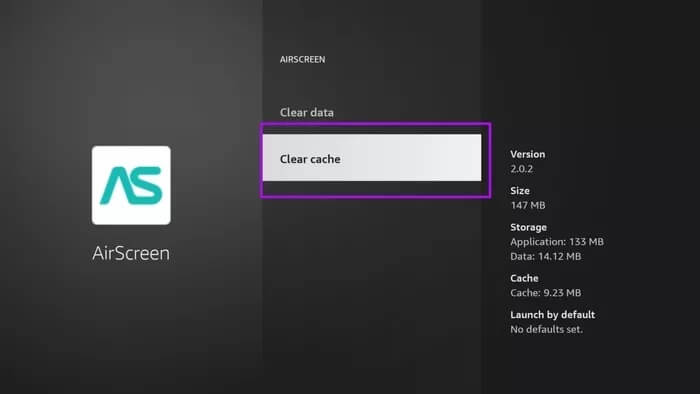
كرر العملية للتطبيقات الأكثر استخدامًا على Fire TV Stick وحرر مساحة التخزين.
6. قم بإلغاء تثبيت التطبيقات غير المناسبة
هذه طريقة أخرى لتنظيف التخزين على Amazon Fire TV Stick. هيريس كيفية القيام بذلك.
الخطوة 1: اذهب إلى قائمة إعدادات Fire TV Stick.
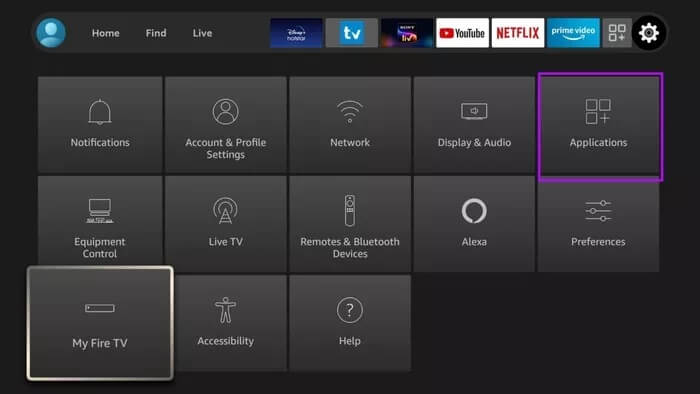
الخطوة 2: انتقل إلى التطبيقات> إدارة التطبيقات المثبتة.
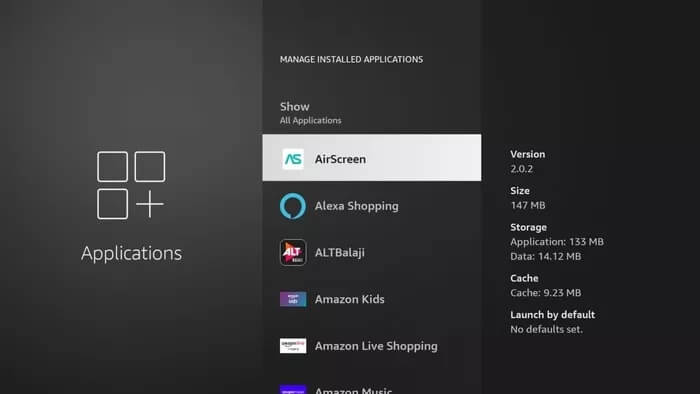
خطوة 3: حدد التطبيق الذي تريد إزالته وانقر فوق “إلغاء التثبيت” من القائمة التالية.
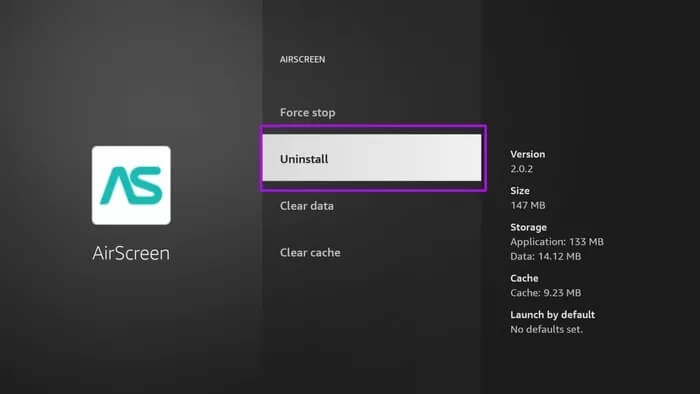
قم بإزالة التطبيقات والألعاب غير الضرورية من نفس القائمة.
7. تحديث برنامج FIRE TV STICK
تصدر أمازون تحديثات جديدة بشكل متكرر لتحسين موثوقية وأداء Fire TV Stick. تحديث Fire OS (يمكنك أن ترى ذلك من لقطات الشاشة) متاح لجميع الأجهزة المتوافقة. إليك كيفية تحديث Fire TV Stick.
الخطوة 1: افتح قائمة الإعدادات وانتقل إلى قائمة My Fire TV.
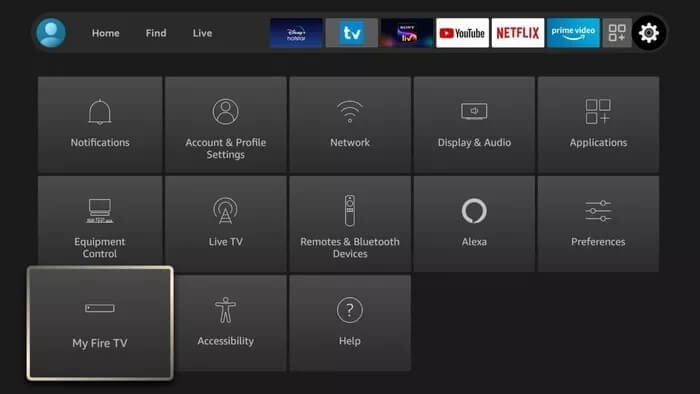
الخطوة 2: حدد حول وإذا كانت هناك تحديثات على Fire TV Stick ، فستلاحظ خيارًا لتثبيت التحديثات على الجهاز.

انقر فوق تثبيت التحديثات وسيستغرق الأمر بضع دقائق حتى يقوم Fire TV Stick بتثبيت أحدث إصدار من نظام التشغيل Fire على الجهاز.
استمتع بأداء SNAPPY FIRE TV STICK
نأمل أن تكون قد وجدت التنقل السلس والمألوف على Fire TV Stick. يجب أيضًا تجنب تثبيت تطبيقات الجهات الخارجية على FireStick من مصادر غير معروفة. بدلاً من ذلك ، حاول الالتزام بالعروض المقدمة من Amazon App Store فقط. لم يتم تصميم تطبيقات الجهات الخارجية هذه للحفاظ على تشغيل Fire TV Stick ، وقد يتسبب ذلك في حدوث تأخير هنا وهناك.
